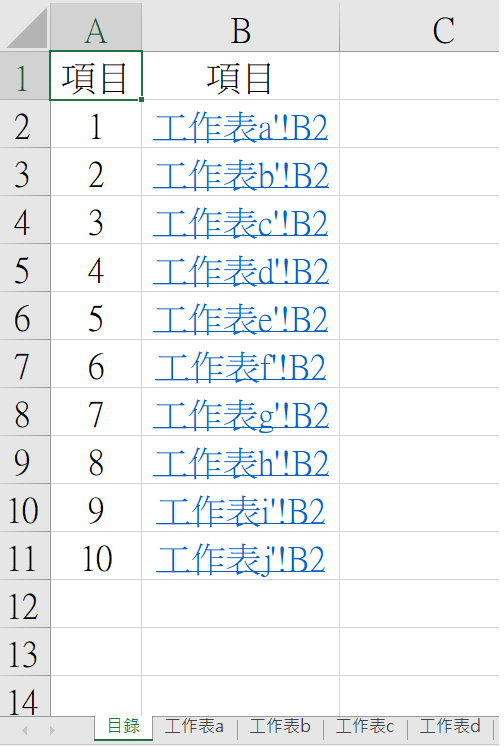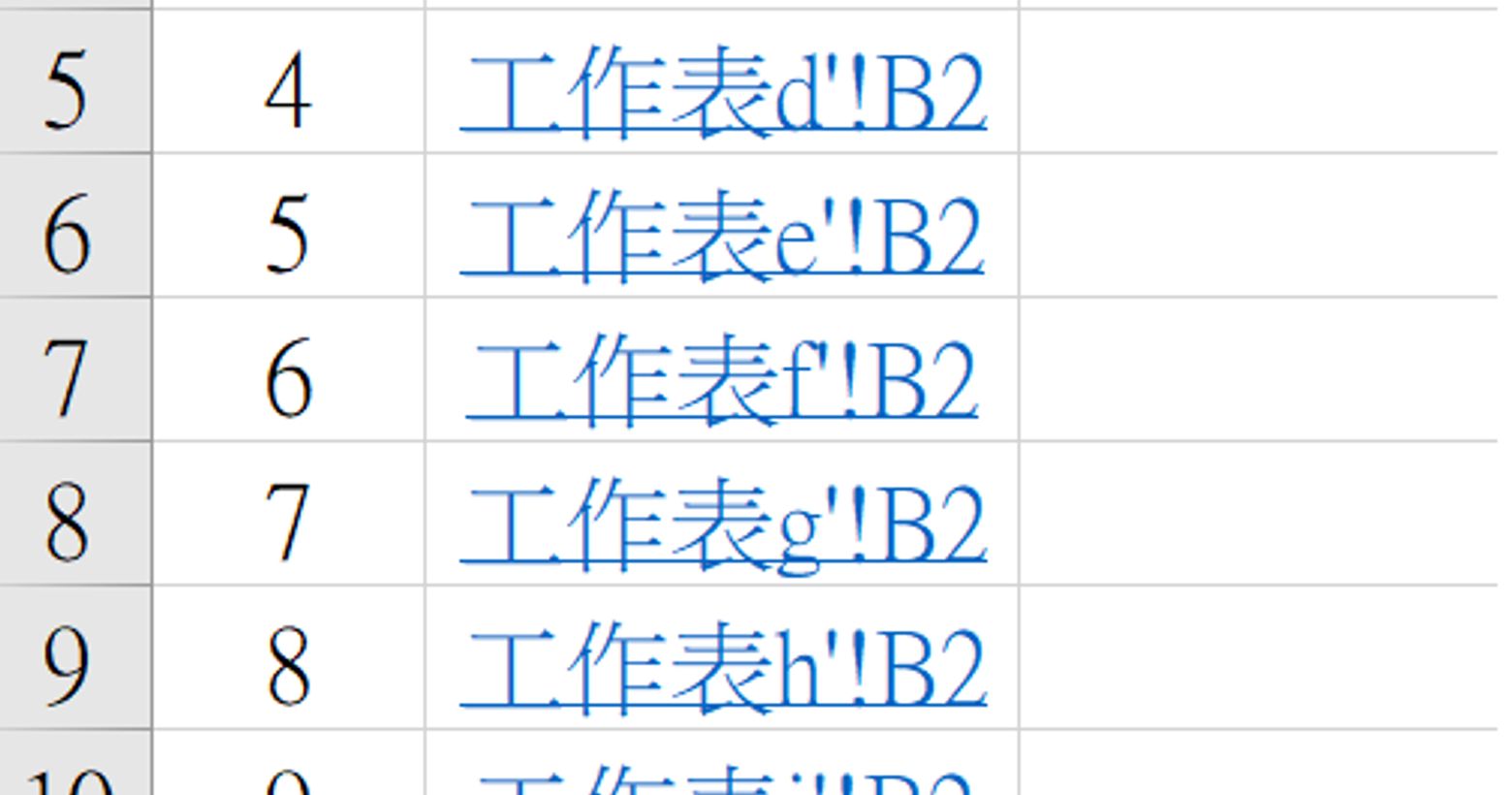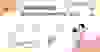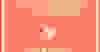【Excel操作】快速製作分頁目錄
1 / 1
先前在一間公司,會替工程師敲電腦自組件的單子,公司敲單的方式只用excel去維護。就在某天,突然一位工程師找我調五年前的單,但他忘記那張單的流水號。前任留下來的紙本沒有按照流水號排序,有些單子甚至還搞失蹤。
原本的excel檔是每敲一張單就獨立一個分頁出來,連快速搜索的excel都幫不上忙,到底要怎麼找阿!最後花了一個禮拜才找到。
後來,我就決定幫這個有超過兩三百個分頁以上的檔案做一個分頁目錄出來,不然真的會找到死掉啦!
▼以下圖示為範例▼
圖一:新增新分頁,命名為「目錄」,建立錨點。
點選分頁「目錄」>> 按住鍵盤「Shift」用滑鼠左鍵點選分頁至「工作表j」(分頁全數選取) >> 在「目錄」B2儲存格中,輸入「=XDL1」>>「檔案」

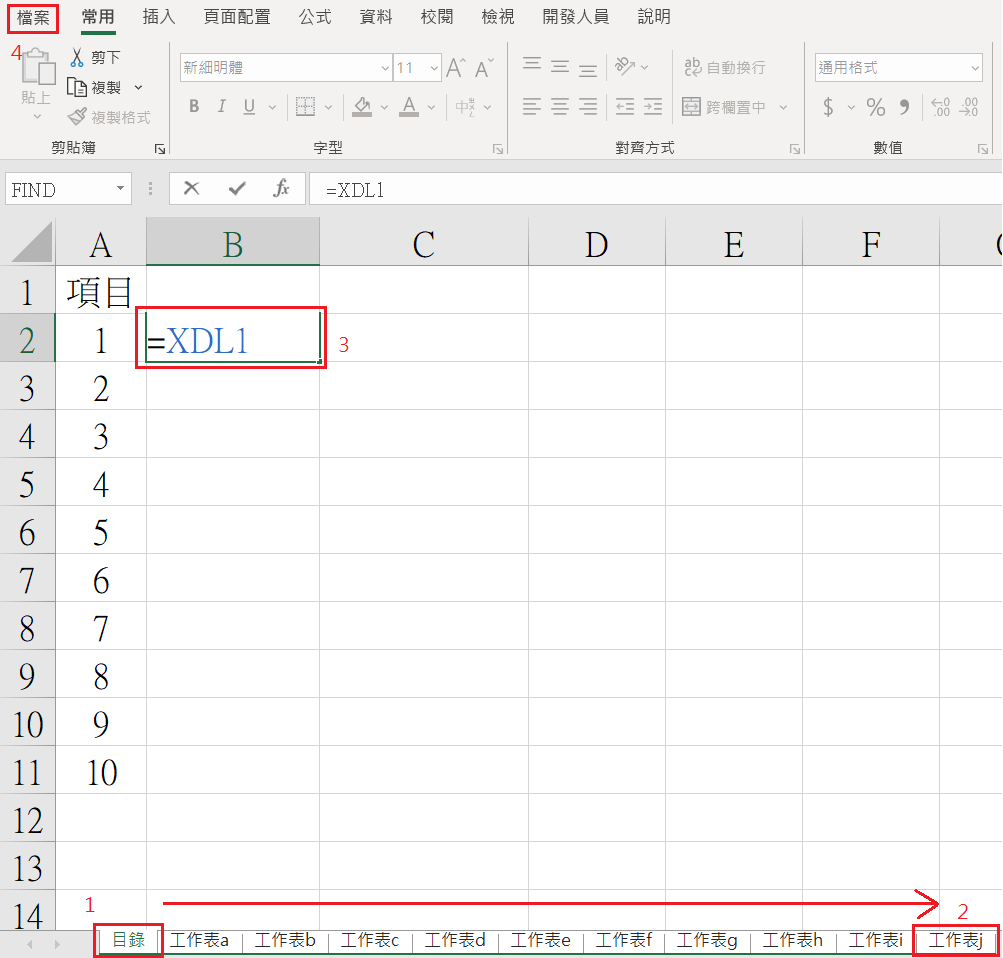
圖二:「資訊」>>「檢查問題」>>「檢查相容性」

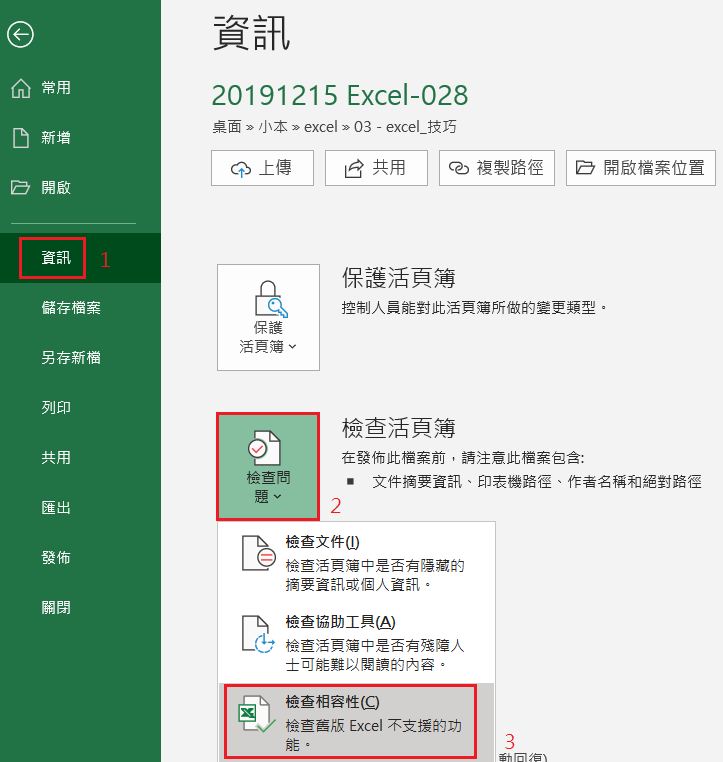
圖三:點選「複製到新工作表」

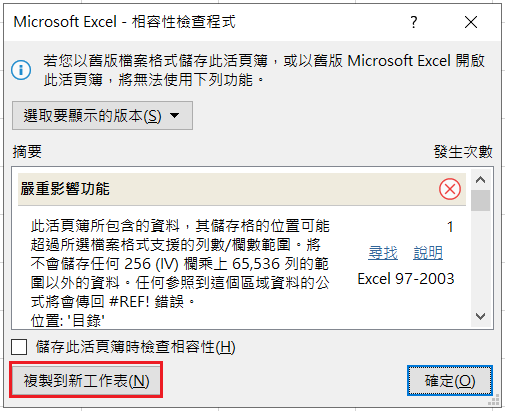
圖四:自動跳出新分頁「相容性報表」,分頁裡就會出現每一個分頁的錨點連結,複製E10:E19的連結,貼到目錄裡。
我是廣告,請往下繼續閱讀

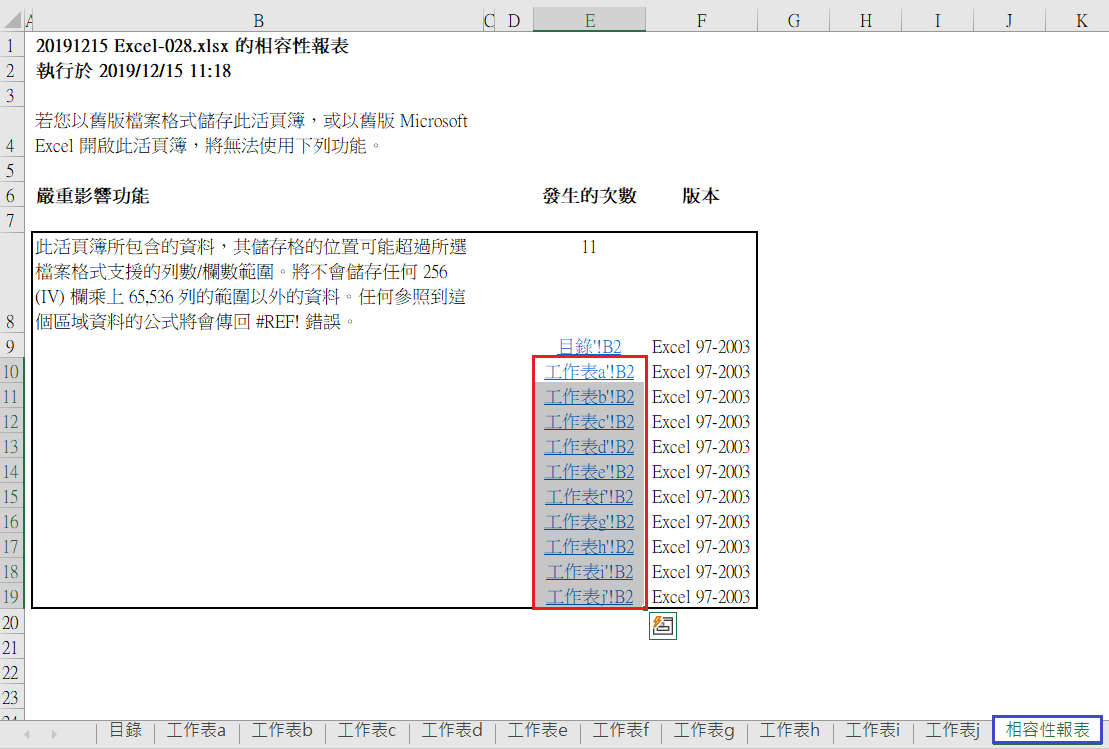
圖五:將剛才複製的資料貼到目錄裡

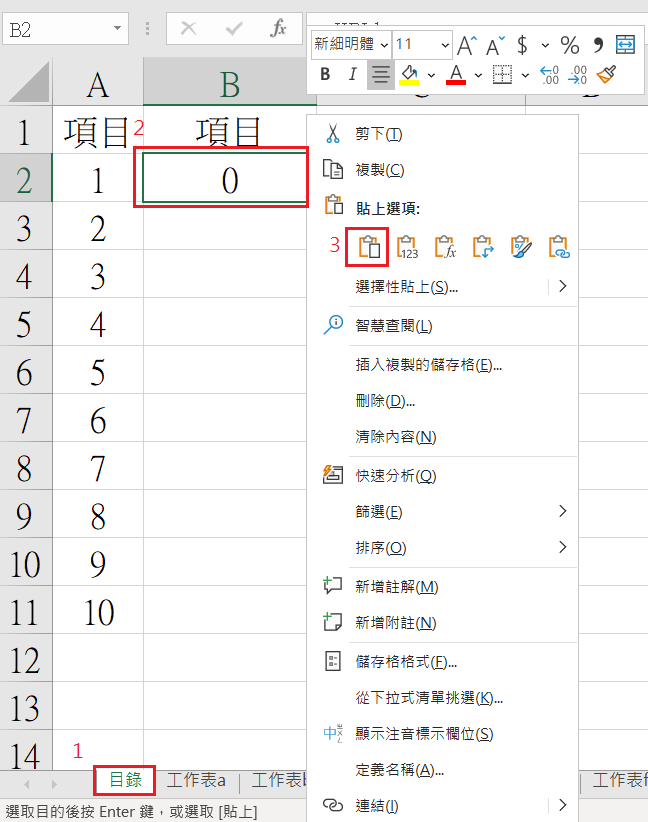
圖六:貼上後會自動換行,點選「常用」>>「自動換行」來取消換行的狀態。

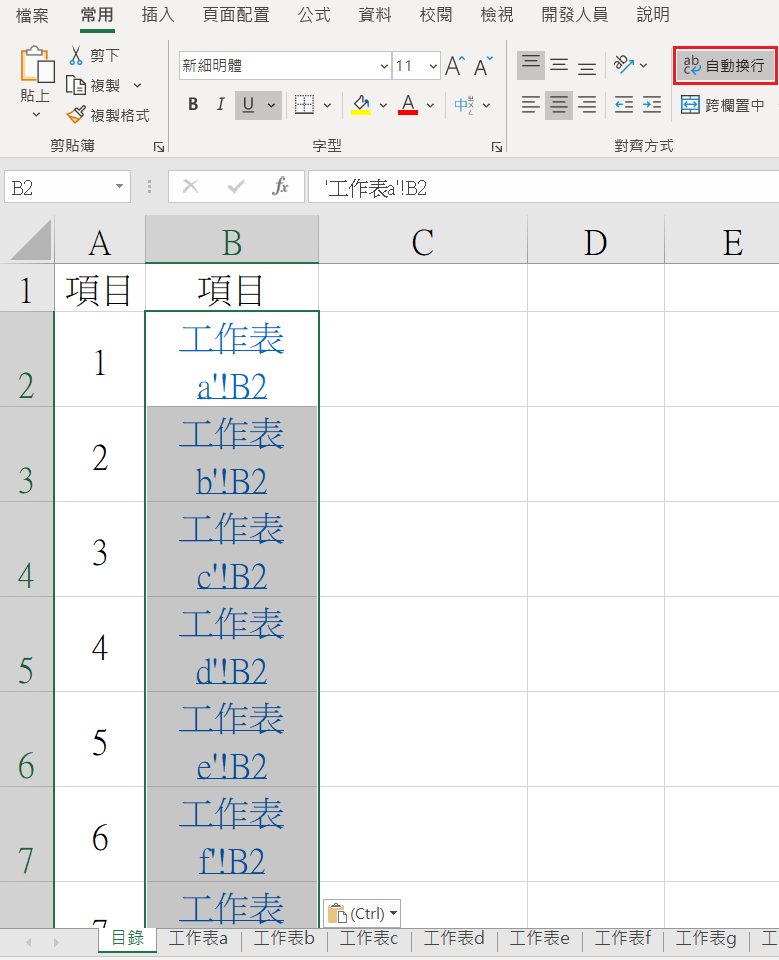
圖七:完成囉~點選連結會自動跳到單一分頁的錨點